Искључите смајлиће на Скипе -у
Када ћаскате са „Скипе“ софтвером, можете користити много различитих смајлија да дигитално изразите своје емоције. Овде можете сазнати који су тајни смајлићи доступни и како потпуно или само делимично искључити смајлиће.
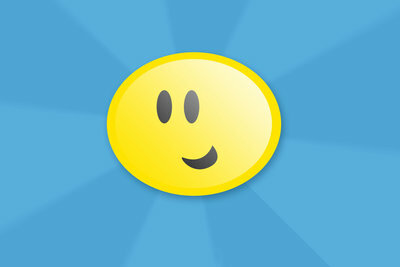
Јавни и тајни смајлији на Скипе -у
Не само да можете да користите Скипе за упућивање позива, већ можете и да разговарате са другим Скипе корисницима.
- У Ћаскање такође имате могућност слања анимираних смајлија (тзв. „емотикони“). Можете их изабрати директно изнад текстуалног поља за ћаскање, са мноштвом различитих смајлија који су вам доступни.
- Постоје и различити „тајни“ смајлијикоје не можете да позовете помоћу овог дугмета, већ се може уметнути само помоћу кода знака.
- На пример, са „(пијан)“ можете користити и пијани смајли, а са „(хеадбанг)“ смајлић који удара главом о зид.
Искључите смајлиће у потпуности или само делимично
Ако више не желите да приказујете смајлиће у прозору Скипе ћаскања, можете их искључити са неколико кликова у поставкама Скипеа.
Скипе: Смајлији нови - овако функционишу скривена лица
Помоћу Скипе -а не можете само да упућујете позиве, већ и са другим корисницима Скипе -а ...
- Да бисте то урадили, прво покрените Скипе. Ако нисте аутоматски пријављени, унесите своје корисничко име и лозинку и кликните на "Пријава".
- Сада кликните на ставку менија „Радње“ на самом дну на „Опције“ да бисте дошли до Скипе поставки.
- Изаберите картицу „Цхат & СМС“ у левом менију скоро при дну.
- Сачекајте кратко да се мени поново учита, а затим кликните на „Прозор за ћаскање“ испод „Ћаскање и СМС“.
- Сада имате две опције на врху: можете искључити само анимиране смешке или све смешке. У првом случају и даље ћете видјети смајлиће, али они су статични и стога се више не крећу. У другом случају нећете видети ниједан смајлић, само знакове који се користе за њих, на пример „:)“ за насмејани смешак.
- Сада или поништите ознаку "Прикажи анимиране емотиконе" за прву опцију или "Прикажи емотиконе" за другу опцију.
- На крају кликните на „Сачувај“ да бисте сачували промене.
Промене ће се тада применити не само на будуће смајлије, већ и на смајлиће претходно у вашој историји ћаскања.
Колико вам овај чланак помаже?

